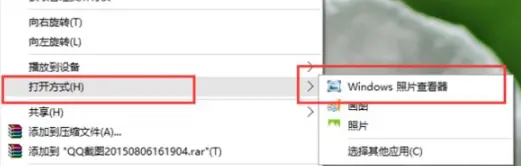Win11照片查看器怎么设置?Win11设置照片查看器的方法
2022-10-22 16:24 作者:bili_55247795149 | 我要投稿
现在使用Win11的用户已经越来越多了,而其中一部分用户在打开图片的时候发现并没有Windows照片查看器,那么这个时候我们如何去设置出来呢?下面就跟着小编一起来看看Win11设置照片查看器的方法吧。
Win11设置照片查看器的方法
1、首先我们按win+r键打开运行窗口,输入命令”regedit"回车确认。
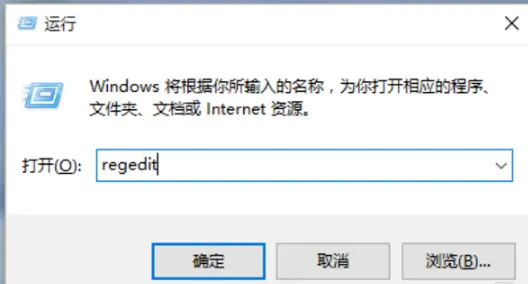
2、进入到注册表编辑器中,我们双击左侧的目录,依次打开“HKEY_LOCAL_MACHINE\SOFTWARE\Microsoft”目录。
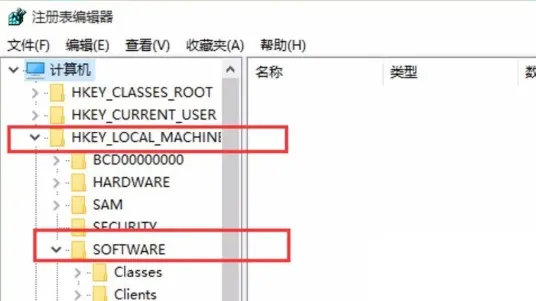
3、然后在Microsoft目录下,我们需要找到“Windows Photo Viewer\Capabilities\FileAssociations”目录项,直到看到该子目录下的一系列关键文件。
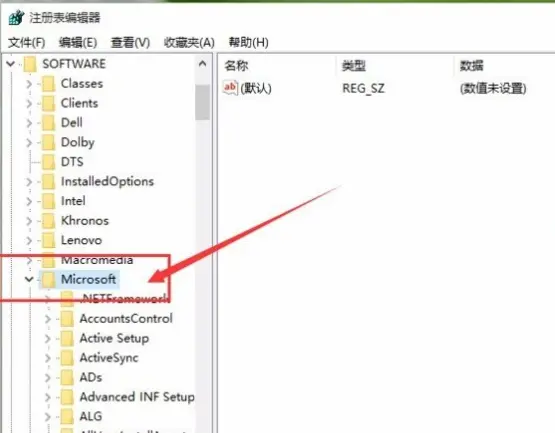
4、我们在FileAssociations目录中,右键选择“新建-字符串值”菜单。
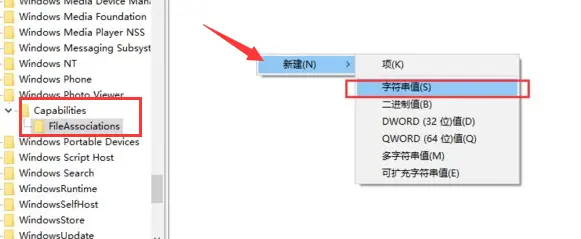
5、这时候如果你想要使用Windows照片查看器查看.png后缀的文件,那么数值名称写为.png,数值数据还是为PhotoViewer.FileAssoc.Tiff。换句话说,只要你想更改任何格式的图片文件打开方式,那么数值名称就是.格式名称,数值数据一直为PhotoViewer.FileAssoc.Tiff。

6、然后我们就成功修改了图片文件的打开方式,我们可以关闭注册表编辑器,然后对着你想要打开的图片格式的文件击右键,选择“打开方式”,就可以看到打开程序列表中有“Windows照片查看器”。